ブラシはどこに行きましたか?
Procreate 5.4では、ブラシは「iPadOS」の「ファイル」アプリに保存されます。これは、「ブラシ」システムのアップグレードの一環で、同期や「ブラシ検索」などの機能を実現するために必要です。新しいシステムの詳細については、 こちらの記事をご覧ください 。
Procreateをアップデートした後にブラシが見当たらずにお困りの場合は、キャンバスを開いて次の手順をお試しください。
「iCloud Drive」を使用する際に、起こる可能性のあるブラシのトラブルや、アップグレード後にブラシを削除してしまった場合の対処法についての記事も紹介しています。
まず「クラシックライブラリ」を確認する
ブラシをアップグレードすると、以前のバージョンで使用していたデフォルトブラシやカスタムブラシはすべて「クラシックライブラリ」に移動します。
「ペイント」、「ぼかし」、「消しゴム」のいずれかを2回タップして、ブラシのライブラリを確認します。画面上部に「クラシックライブラリ」と表示されていない場合は、タイトルをタップして「ライブラリに戻る」を選択(またはブラシ画面をピンチイン)します。次に「クラシックライブラリ」をタップして、ブラシがあるか確認してみましょう。
ブラシ検索を試す
「ペイント」、「ぼかし」、「消しゴム」のいずれかを2回タップします。「ブラシ」インターフェイスが表示されたら、指で画面を下方向にドラッグして「ブラシ検索」フィールドを表示させます。覚えているブラシ名を入力してみてください。セットやライブラリにそのブラシがあれば、検索結果に表示されます。
検索結果をタップすると、該当のブラシ、セット、またはライブラリに移動できます。
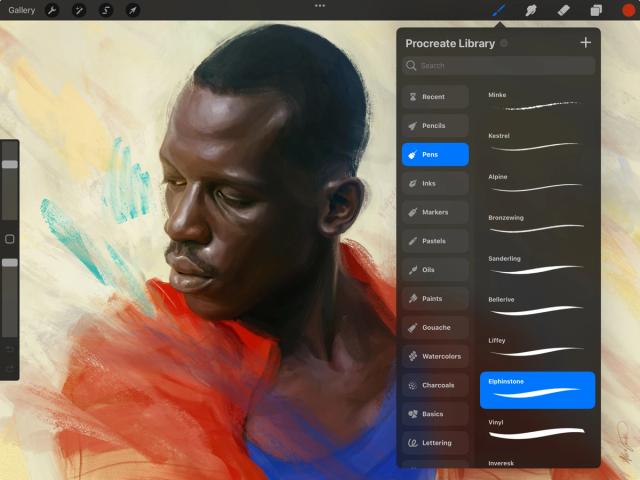

他のブラシライブラリを手動で確認する
「ペイント」、「ぼかし」、「消しゴム」のいずれかを2回タップして、インターフェイスをピンチインするか、タイトルをタップして「ライブラリに戻る」を選択します。表示された他のライブラリをタップして選択し、それぞれ中を確認してみましょう。
保存場所を確認する
ライブラリの保存先も必ず確認してください。「アクション」→「環境設定」に進み、「ブラシをiCloudに保存」の設定を切り替えてください。
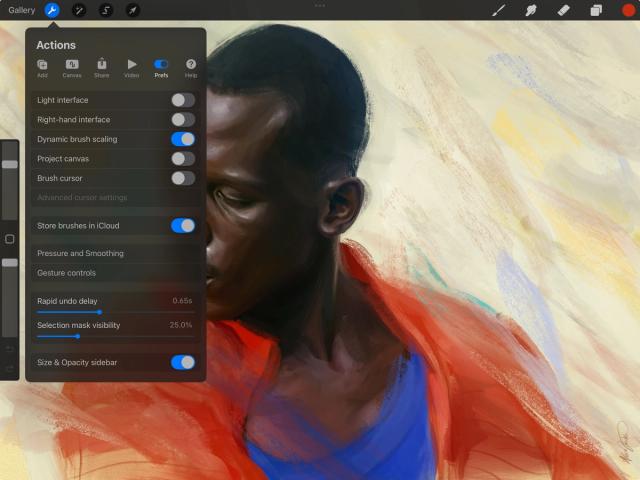

ブラシを移動するかどうかを尋ねるメッセージが表示されたら、「すべてのブラシ」ではなく「新しいブラシのみ」をタップしてください。
「iCloud Drive」と「このiPad内」の保存先を切り替えた後は、先程の手順をもう一度繰り返して、別の保存場所にあるブラシセットやブラシライブラリを確認してください。
お知らせ
ブラシが「ファイル(iPadOSのファイルシステム)」に移動すると、同じセット内で重複するブラシには、名前の末尾に番号が追加されます。また、特定の特殊文字 (<、>、:、“、/、\\、*、%、\、|、?、およびブラシやセット名の先頭にあるピリオド(.))は、ファイルシステムに保存される際に、ブラシ名から削除されます。これらの文字はOSによって確保されているため、ファイル名には使用できません。
それでもブラシが見つからない場合は、「ファイル」や「iCloud Drive」に関連する同期やストレージに問題が発生している可能性があります。問題がある場合は、以下の情報を確認してください。
ブラシとiCloud Drive
ブラシの保存先が「iCloud」に設定されていて、特定のブラシにアクセスできなくなった場合、それらのブラシは通常のプレビューではなく、輪郭が点線で表示されることがあります。右上に「iCloud」アイコンも表示されます。
これは、「iCloud Drive」に保存されているブラシを「iPad」にダウンロードできない問題を示しています。
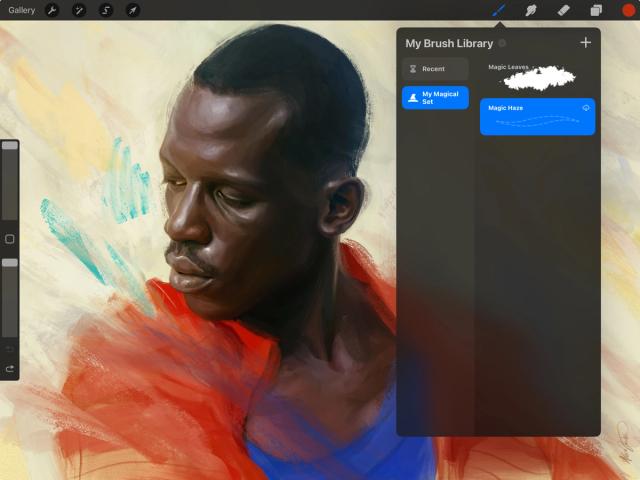
この問題を解決するには、「iPad」を充電し、高速で安定したインターネット接続があることを確認してから、次の手順を進めてください。
「設定」アプリ→(ユーザー名)→「iCloud」→「Drive」→「このiPadを同期」の順でタップし、「iCloud Drive」がオンになっていることを確認します。
「iCloud Driveと同期しているアプリ」でProcreateがオンになっているかをもう一度確認してください。
「設定」アプリで「iCloud Drive」の空き容量を確認して、不要なファイルを削除してください。左上のアカウント名をタップし、「iCloud」→「Drive」→「ストレージを管理」の順にタップします。
Procreateを開いて、キャンバスを表示します。そこから、「アクション」→「設定」の順に移動し、「ブラシをiCloudに保存」をオンに切り替えます。表示されるダイアログでは「新しいブラシのみ」を選択してください。
切り替えが反映されるまでしばらくお待ち下さい。その後「ブラシ」を開いて、ブラシが再表示されるか確認します。この記事の冒頭で紹介した手順もぜひお試しください。
「ファイル」アプリを開きます。左側の「場所」から「iCloud Drive」をタップし、その中にある「Procreateブラシ」フォルダを探してください。フォルダ名の右側に小さなクラウドアイコンが表示されている場合は、フォルダを長押して「今すぐダウンロード」をタップしてください。これにより、「iCloud Drive」がそのフォルダを優先的にダウンロードします。「ファイル」アプリのインターフェイスの下部に「iCloud」の同期進行状況が表示されます。同期が完了したら、Procreateのブラシのライブラリをもう一度確認してください。
それでも問題が解決しない場合は、「iPad」を強制的に再起動してみてください。それでも解決しない場合は、「iCloud」関連のトラブルについて、「Appleサポート」に相談することもご検討ください。
全部ではありませんが、一部のブラシがなくなっています
アップグレードの途中に不具合が発生した可能性があります。「アクション」→「ヘルプ」の順に進み、「ブラシのアップグレードを再実行」をタップしてみてください。
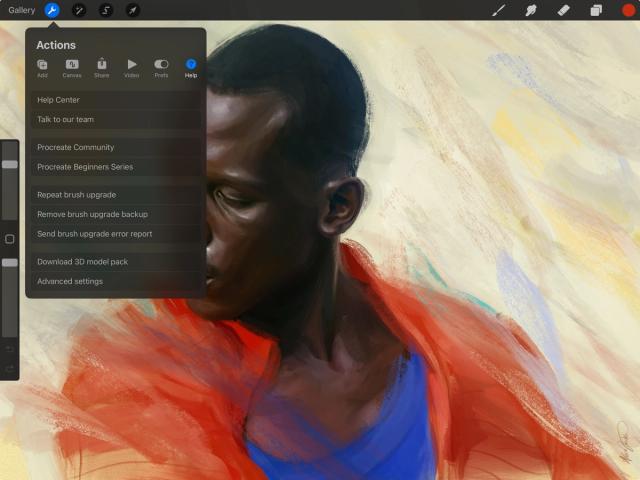

iPadストレージに関する問題
ブラシ、ブラシセット、ブラシのライブラリを保存できない場合は、「iPad」のストレージの容量不足が原因かもしれません。「設定」アプリで容量を確認して、不要なファイルを削除しましょう。
「設定」→「一般」→「iPadストレージ」の順にタップすると、容量を消費しているアプリやコンテンツの確認や管理ができます。「iPadストレージ」についてさらにサポートが必要な場合は、「Apple」のこちらの記事をご覧ください。
アップグレードでお困りですか?
ブラシのアップグレードが何らかの理由で中断された場合、次の画面が表示されます。
「続ける」をタップすると、ブラシのアップグレードが再開されます。何らかの理由でアップグレードできないブラシがある場合、それらのブラシはスキップされ、残りのアップグレードが完了するまでスキップ処理が続きます。
「エラーレポートを送信」をタップすると、「iPad」のメールアプリが開き、ブラシのアップグレードに関する問題のログを送信できます。ブラシを復元できない場合もあります(コピーに失敗したブラシは、ファイル自体が破損している可能性があります)が、このログは問題の原因を特定する手がかりになります。
このログは、今後のアップグレード開発にも役立つため、問題が発生した場合はぜひ送信していただければ幸いです。
「キャンセル」をタップすると、ブラシのアップグレードを終了します。
お知らせ
アップグレードをキャンセルした場合でも、キャンバス内の「ブラシ」インターフェイスの上部から再開できます。アップグレードが完了するまでは、新しいブラシや機能を使用できません。
手動でエラーレポートを送信するには、キャンバスを開いて「アクション」→「ヘルプ」の順にタップし、「ブラシアップグレードのエラーレポートを送信」を選択します。
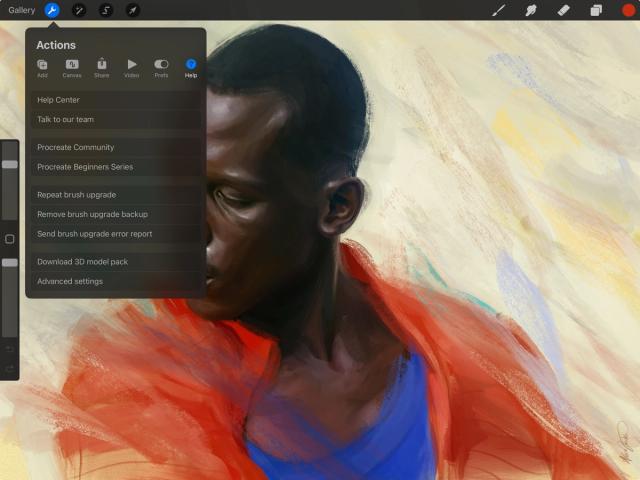

手動でキャンセルした場合は、ブラシ インターフェイスの上部からアップデートできます。
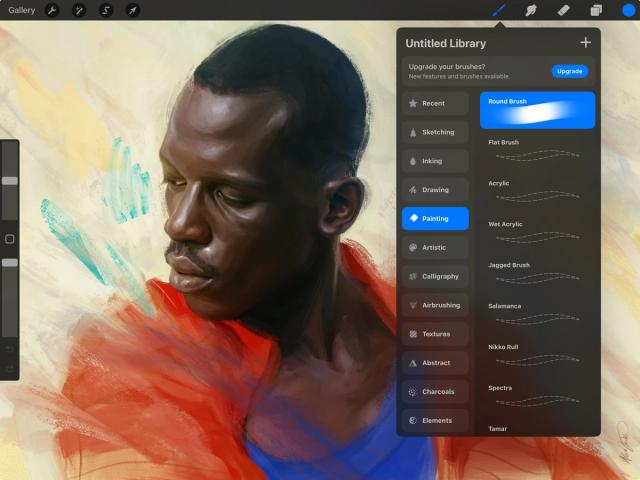
この記事で取り上げてられていない問題に遭遇した場合は、 「サポートフォーム」 を使用して当社のチームまでお気軽にお問い合わせください。できる限りのサポートをご提供いたします。
クリップボードにコピーができませんでした。
以下のリンクをコピーしてみてください。
